
Skype lagrar som standard en logg över alla dina textbaserade konversationer. Detta kommer till nytta om du behöver gå tillbaka och referera till en viss chatt du haft tidigare. Det utgör dock en potentiell integritets- eller säkerhetsrisk om du har diskussioner som du vill stanna mellan dig och den andra parten. Om du använder Skype ofta kan dessa arkiverade konversationer också bli en form av digital röran, en som du kanske vill städa upp ibland. Så här tar du bort oönskade Skype-konversationer. Den här guiden gäller Skype på Android, iOS, Mac, Linux, Windows, Windows 10 och webben.
Hur man tar bort en Skype-konversation
Skype gör det enkelt att ta bort dina gamla chattposter, men tänk på att du inte kan hämta dessa raderade chattar. Oroa dig inte heller för att kränka någon eftersom personen du chattade med inte har något sätt att veta att du har raderat den arkiverade texten.
-
Starta Skype-applikationen och logga in vid behov. En lista över dina tidigare kontakter, tillsammans med varje inspelad chatt, syns i den vänstra menyfönstret. Leta reda på den du vill radera och tryck och håll ned eller högerklicka på den.
-
När rullgardinsmenyn visas väljer du Radera konversation.
-
Ett meddelande visas om du är säker på att du vill radera konversationen permanent. Välj Radera för att slutföra processen.
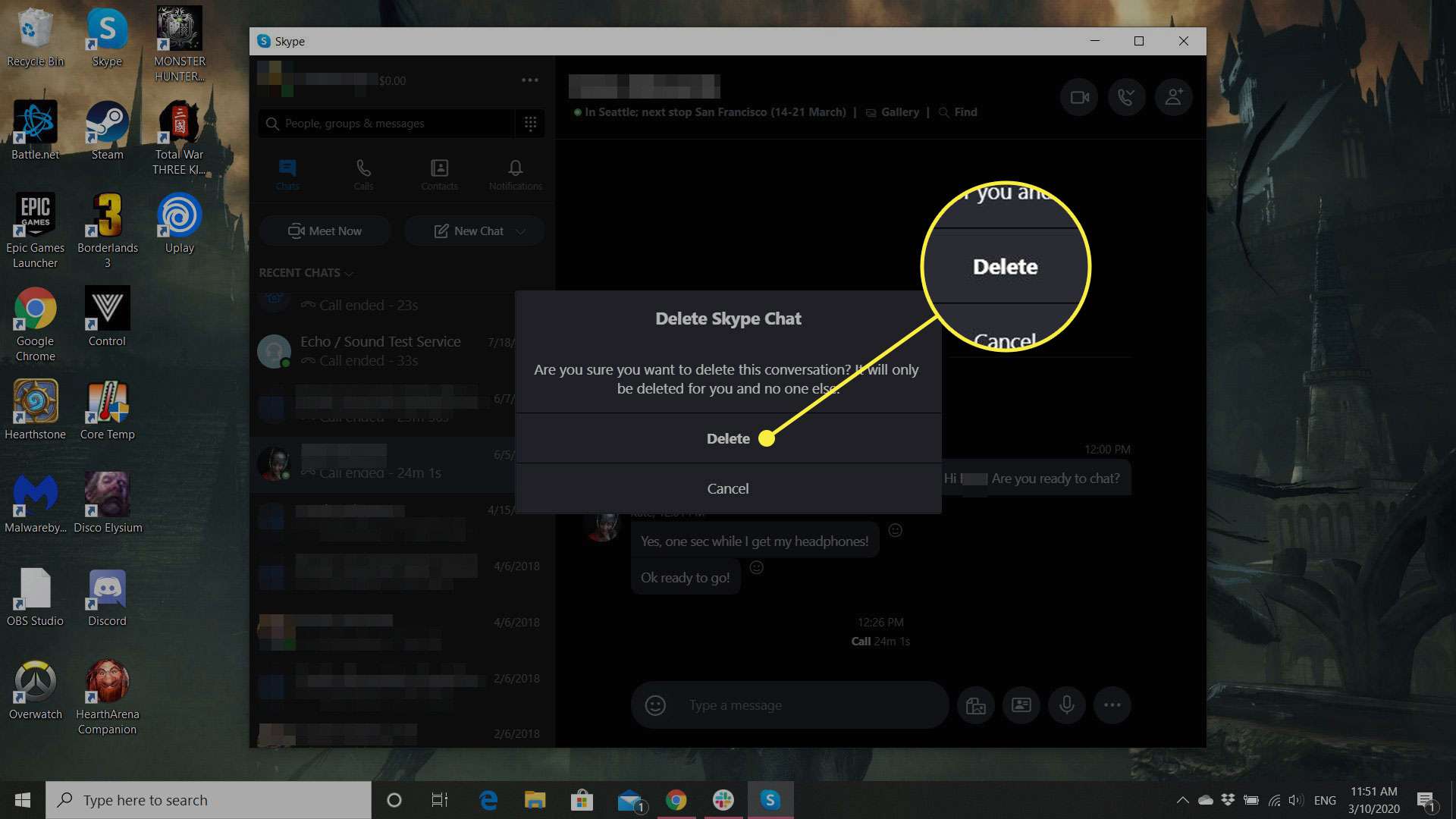
Att radera en konversation rensar din kopia av meddelanden i konversationen och tar bort den från din chattlista. Om du startar en ny konversation med någon ser du inte konversationshistoriken.